La personalización de la página del carrito de WooCommerce ofrece varios beneficios, incluido el abandono de la página del carrito, pero hacerlo sin problemas no es pan comido.
La página del carrito lleva a tomar la decisión final de pagar o abandonar el carrito. No querrás que los compradores abandonen el carrito, ¿verdad? Ahí es donde necesitas personalizar la página de tu carrito de WooCommerce.
En este blog, encontrará una guía paso a paso sobre cómo personalizar las páginas del carrito de WooCommerce sin ningún tipo de codificación.
Empecemos…
Quick Overview:
This tutorial explains the process and importance of customizing WooCommerce Cart Page design.
Tools Used: WooCommerce, Elementor, and ShopEngine.
In this standard Cart Page, we have included:
✅ Product Cart Table.
✅ Total order amount.
✅ Shipping Method.
✅ Coupon Code filed.
✅ “Return To Shop” button.
✅ Upgrade Cart option.
✅ Cross-sell products.
✅ Deal Product promotion.
✅ “Proceed To Checkout” button
In this process, first step is to install the plugins, then create the cart page, and final step is to customize page design.
¿Cómo se ve una página de carrito de WooCommerce predeterminada?
WooCommerce provides a very basic layout of a Cart page. Although different themes add styles to the WooCommerce cart page, it still kinda looks the same.
Estos son los elementos comunes del diseño de una página de carrito de WooCommerce (incluidos, entre otros):
| 🔹Miniaturas o imágenes de productos 🔹Nombres de productos 🔹Precios de productos 🔹Selector de cantidad o campo de entrada 🔹Botón Eliminar elemento 🔹Subtotal de cada artículo 🔹Subtotal total del pedido 🔹Campo de código de cupón (si corresponde) 🔹Resumen de totales del carrito (impuestos, envío, descuentos, etc.) | 🔹Opciones y costos de envío estimados 🔹Sugerencias de productos de venta cruzada o adicional 🔹Subtotal del artículo del carrito 🔹Total del artículo del carrito (incluidos impuestos y envío) 🔹Botones o enlaces de actualización de cantidad 🔹Atributos del producto (talla, color, etc., si corresponde) 🔹Dirección de envío y selección de método 🔹Continúe con el botón de pago |
Puede editar la página del carrito de WooCommerce y personalizar los elementos según sus necesidades. Antes de eso, echemos un vistazo a cómo se ve la página predeterminada del carrito de WooCommerce en diferentes temas.
Here is how the WooCommerce cart page design looks on the WordPress Twenty Twenty theme:
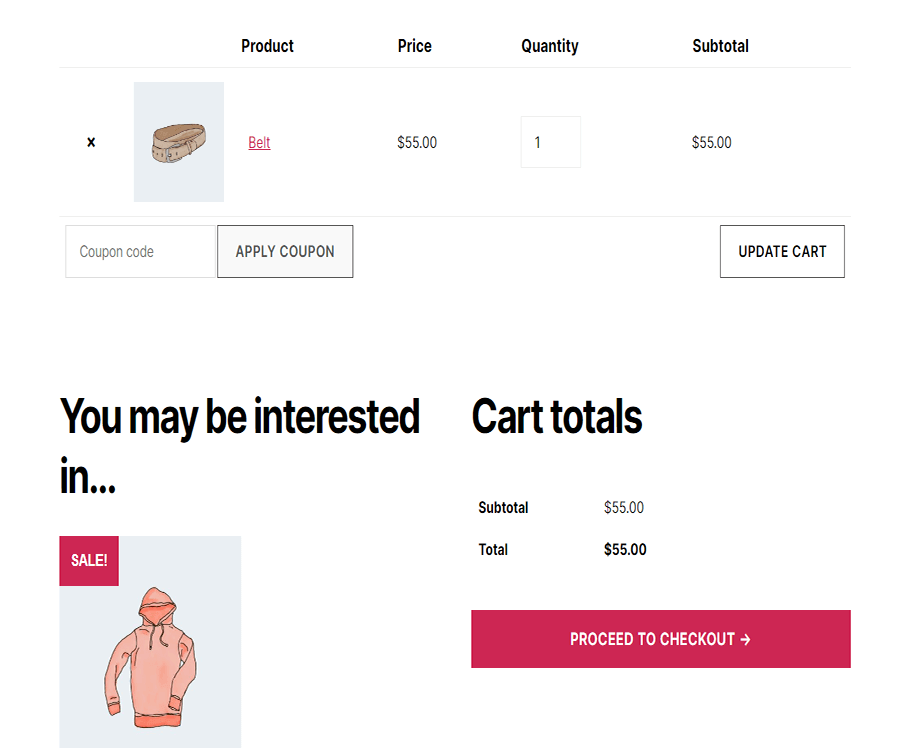
Here is how the cart page design looks on the Twenty Twenty One theme of WordPress:
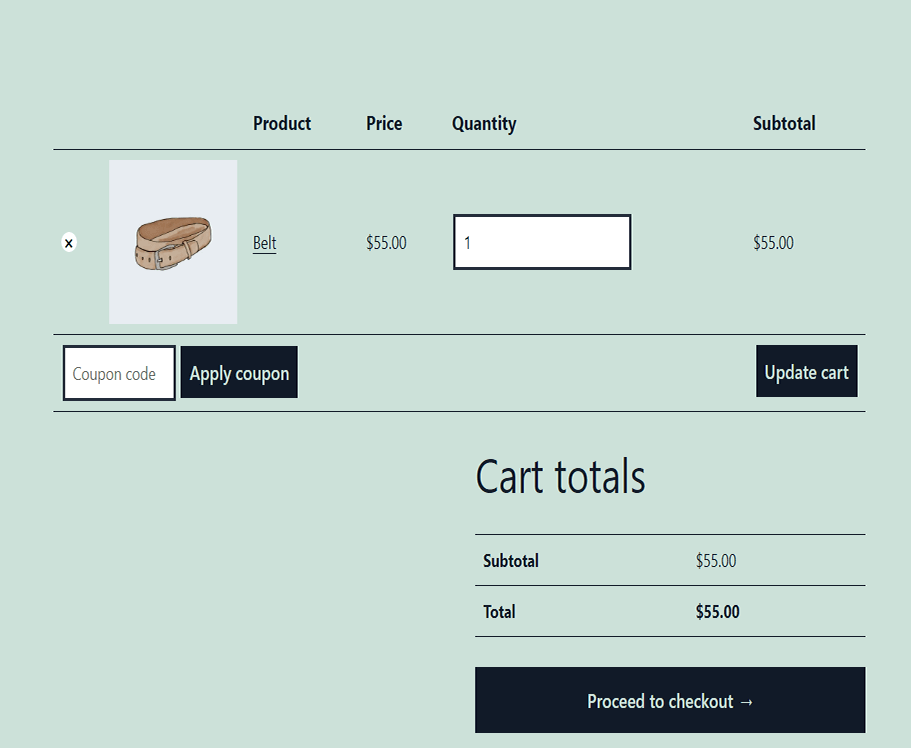
Incluso un tema popular de Elementor como Hola elementor le brindará un diseño de página de carrito de WooCommerce de apariencia muy básica con el mismo diseño anterior.
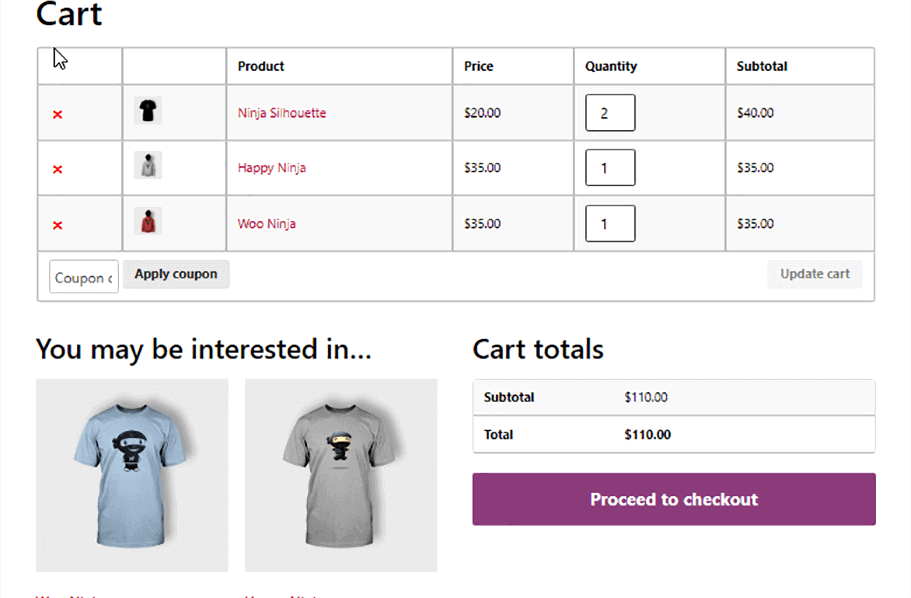
Creo que estará de acuerdo en que todas las páginas del carrito anteriores tienen el mismo diseño y no ofrecen nada sofisticado ni extraordinario.
Por qué personalizar la página del carrito de WooCommerce
As per the November 2025 report of BuiltWith, 6.16 million+ live websites use WoCommerce.
WooCommerce le permite crear un sitio web de comercio electrónico completamente funcional y listo para usar con sus plantillas, incluida una página de carrito en poco tiempo. Muchos de estos sitios web utilizan las plantillas predeterminadas de WooCommerce para el carrito y otras páginas.
Pero no querrás que la página del carrito de tu sitio web se parezca a otras, ya que esto probablemente desanimará a tus compradores. Para destacar entre la multitud, las ediciones de la página del carrito de WooCommerce o la personalización del carrito de WooCommerce pueden venir al rescate.
También es un hecho que alrededor 70% de personas abandonan su carrito de compras y nunca proceder a pagar. Esto muestra lo importante que es personalizar la página del carrito de WooCommerce.
Use WooCommerce abandoned cart plugins to recover lost sales by automatically reminding customers to complete their purchases.
Y es un hecho conocido que las personas se sienten atraídas por las cosas que son diferentes y se destacan entre la multitud.
Por lo tanto, no permita que la página de su carrito se pierda entre la multitud; personalícela para que se destaque y le ayude a obtener más pedidos.
Ahora la pregunta es ¿cómo se puede conseguir una página de carrito que se destaque? Bueno, hay dos formas de crear un diseño de página de carrito de WooCommerce.
- Editing the WooCommerce files (requires you to know to code)
- Use a drag-and-drop plugin
Por qué editar el código para obtener una página de carrito de WooCommerce personalizada no es una buena idea
Si bien editar el código para obtener la página de carrito deseada es una opción, no se recomienda para quienes no codifican. Dado que eligió una plataforma lista para usar como WooCommerce para crear su sitio web, supongo que no está buscando codificar nada a mano.
Estas son algunas de las razones por las que los programadores novatos o los no codificadores deberían evitar editar el código predeterminado para fines de diseño de páginas de carrito de WooCommerce.
- Requiere que seas un programador experto y conozcas HTML, CSS, Javascript y PHP como un profesional.
- Si el código no se edita y optimiza de manera eficiente, puede ralentizar su sitio web.
- Deberá cambiar el código cada vez que desee cambiar su tema de WooCommerce
- Cuando WooCommerce presente una nueva actualización, se le pedirá que realice nuevos cambios para que el código sea compatible con una nueva versión de WooCommerce.
- También puedes perder todo tu código cuando WooCommerce se actualice si no creas un tema secundario.
Además, si estás utilizando plataformas como WordPress y WooCommerce para evite codificar en primer lugar, entonces ¿por qué aprender a codificar solo para editar una página de carrito, verdad?
No hay problema. Tengo otro proceso que puedes utilizar para diseñar de forma personalizada tu página de carrito sin tener que codificar. Ni siquiera una sola línea. ¡Promesa!
¡Veamos cómo editar la página del carrito de WooCommerce sin conocimientos de codificación!
Cómo personalizar la página del carrito de WooCommerce usando un complemento de arrastrar y soltar
Now you can design a cart page with easy drag-and-drop technology. Thanks to the WooCommerce PageBuilder plugin ShopEngine.
Hay muchos top WordPress shopping cart plugins for WooCommerce, ShopEngine is the ultimate WooCommerce builder with premade templates, and widgets to custom build your WooCommerce pages and modules with useful eCommerce functionalities. With this plugin, you get complete control over the design of your WooCommerce pages including the Cart page.
Mientras ShopEngine te ofrece un prediseñado Plantilla de carrito, puede crear su página de carrito desde cero y también puede personalizar el carrito de WooCommerce. En este blog, lo guiaré a través del proceso de cómo editar una página de carrito de WooCommerce para crear una nueva desde cero.
We recommend to create a custom shop page to showcase your products in the best style.
Paso #1: Instale Elementor y ShopEngine
Para comenzar con el proceso de personalizar la página del carrito en WooCommerce, necesitará dos complementos.
Dado que ShopEngine es un creador de páginas WooCommerce para Elementor y requiere Elementor, asegúrese de instalar Elementor primero.
Paso #2: cree una plantilla de página de carrito
Una vez que haya instalado ambos complementos, cree una plantilla de carrito. Para crear una plantilla de página de carrito:
- Ir a: Panel de control => ShopEngine => Plantilla de constructores
- Hacer clic en Agregar nuevo para abrir la ventana Configuración de plantilla
- Dar un Nombre de la plantilla de tu preferencia
- Elegir Escribir como carrito desde el menú desplegable
- Encender la opción Establecer predeterminado para anular cualquier página de carrito existente
- Elija la opción en blanco debajo Diseño de muestra
- Haga clic en Guardar cambios actualizar
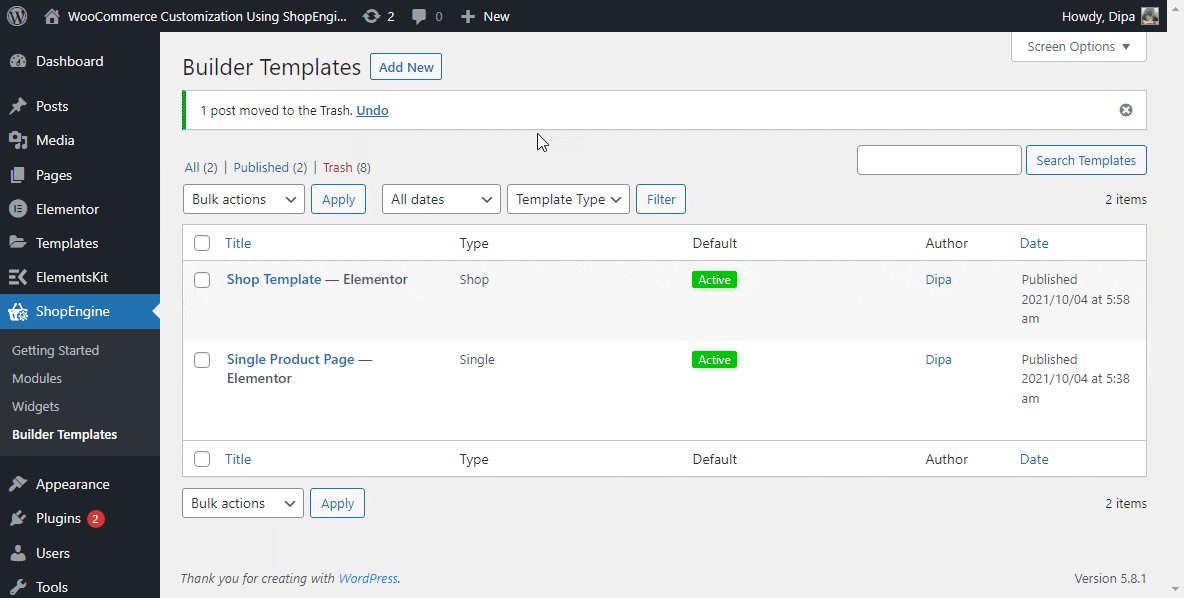
Nota: Conseguir un Plantilla de carrito lista para usar, elija la opción "Diseño de muestra 1" mientras crea la plantilla. También puedes editar cada elemento de esa plantilla prediseñada. Elegí el espacio en blanco porque voy a crear uno desde cero.
Paso #3: elija un diseño/estructura
Ahora es el momento de elegir un diseño. Para empezar
- Ir a ShopEngine => Módulo de constructores
- Coloca el cursor sobre la plantilla del carrito de la lista
- Haga clic en Editar con Elementor
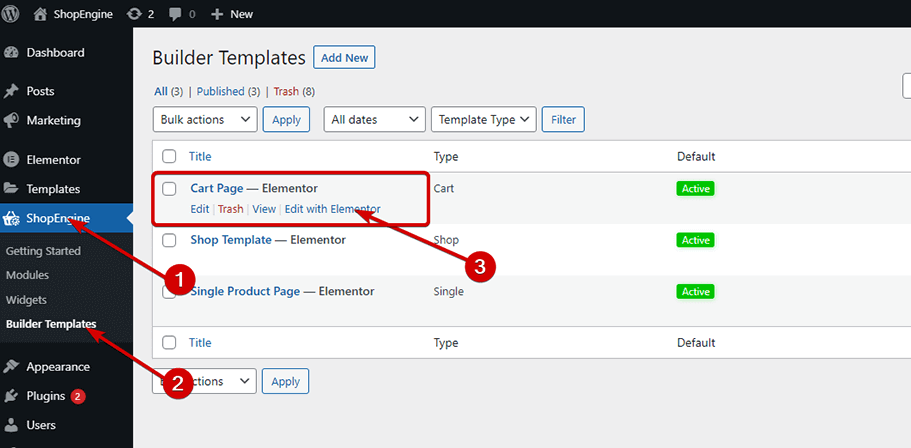
- Una vez que se abre el Editor de Elementor Hacer clic en Agregar nueva sección (+) icono
- Ahora elige el estructura/diseño te gusta
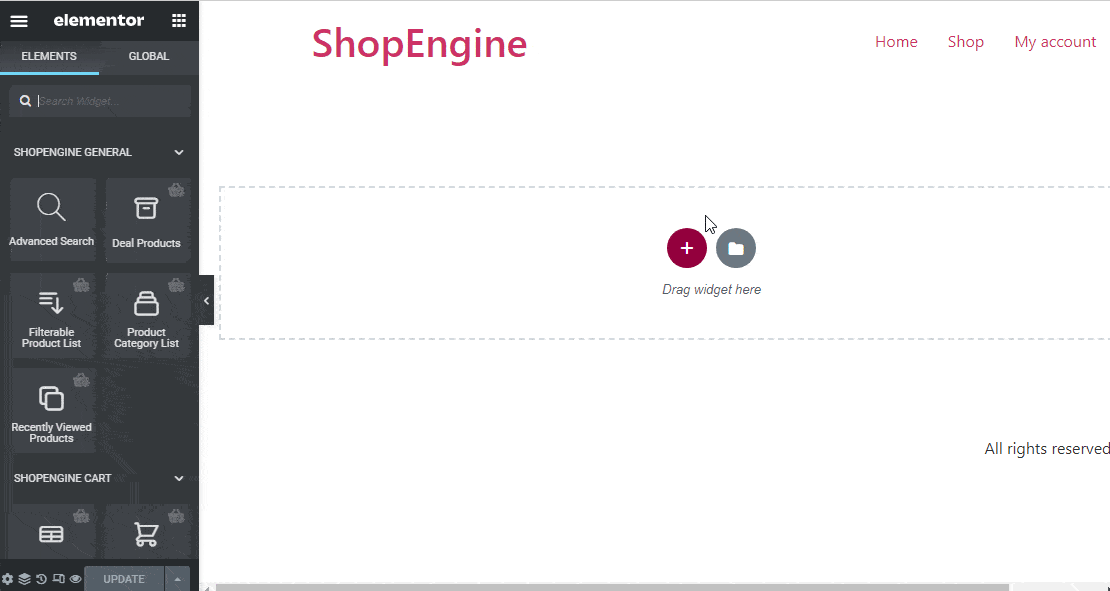
Paso #4: Diseñe la página del carrito usando los widgets de ShopEngine
ShopEngine provides five widgets exclusively to design a WooCommerce Cart Template. Along with Cart Template widgets, you can also use the Formulario de cupón widget y más de cinco widgets generales para crear la página de su carrito.
Para este blog, voy a utilizar los siguientes widgets:
- Mesa de carrito: El widget del carrito muestra todos los productos del carrito en formato de tabla con precio, cantidad y subtotal. Los clientes pueden actualizar la cantidad de productos y también borrar el carrito con un solo clic..
- Total del carrito: Este widget muestra todos los métodos de envío disponibles y el total del pedido.
- Volver a la tienda: Este widget proporciona un botón con un enlace que lo lleva de regreso a la página de la tienda.
- Formulario de cupón de pago: Los clientes pueden utilizar su cupón de descuento utilizando este widget.
- Producto de oferta: Este widget le permite mostrar sus productos en oferta en la página del carrito y también con un temporizador de cuenta regresiva que muestra el período de programación de ventas. Este es un widget general de ShopEngine.
- Venta cruzada: La venta cruzada muestra todos los productos de venta cruzada de manera atractiva en la página del carrito.
Primero, necesitas enciende los widgets desea utilizar en la página de su carrito. Encender
- Ir a Panel de administración => ShopEngine => Widgets.
- Desplázate y busca el widget que deseas utilizar.
- Permitir los widgets que quieres usar
- Haga clic en Guardar cambios en la parte superior de la página
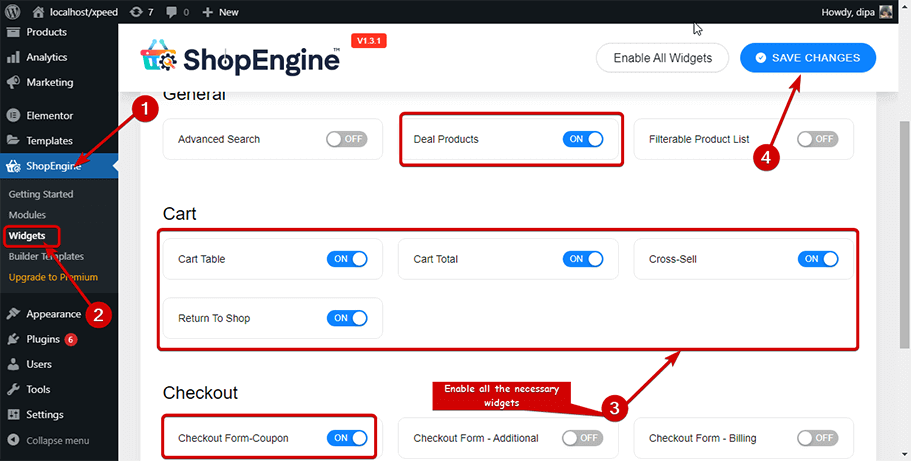
Now it’s time to drag and drop the WooCommerce cart widgets into your layout. Go back to the Cart page editor mode:
- Buscar para el widget
- Arrastrar y soltar the WooCommerce cart widgets (one by one)
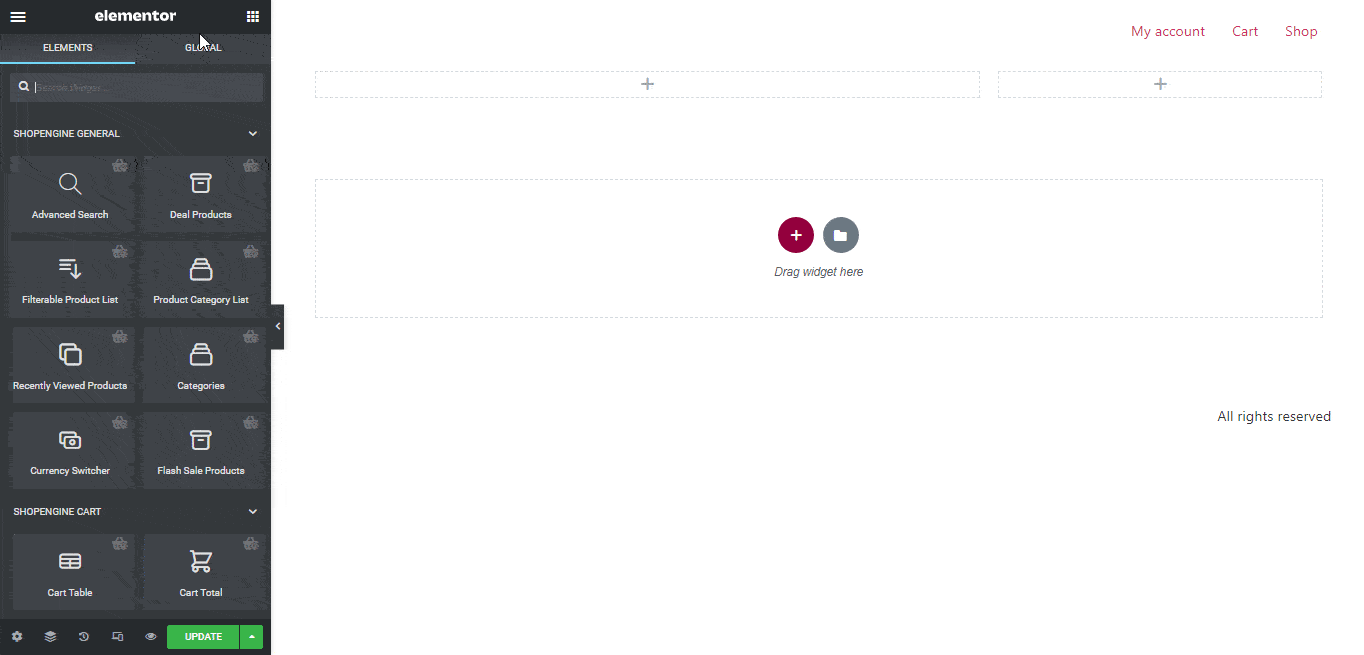
Nota: Puede ocultar el botón Continuar comprando y el botón Ocultar todo.
As ShopEngine is totally compatible with Elementor, you can use multiple layouts on the same page. For the next part, let’s use a different layout. To do so, I am going to add a new section with a different structure and drag and drop Cross-sell and Deal products widgets.
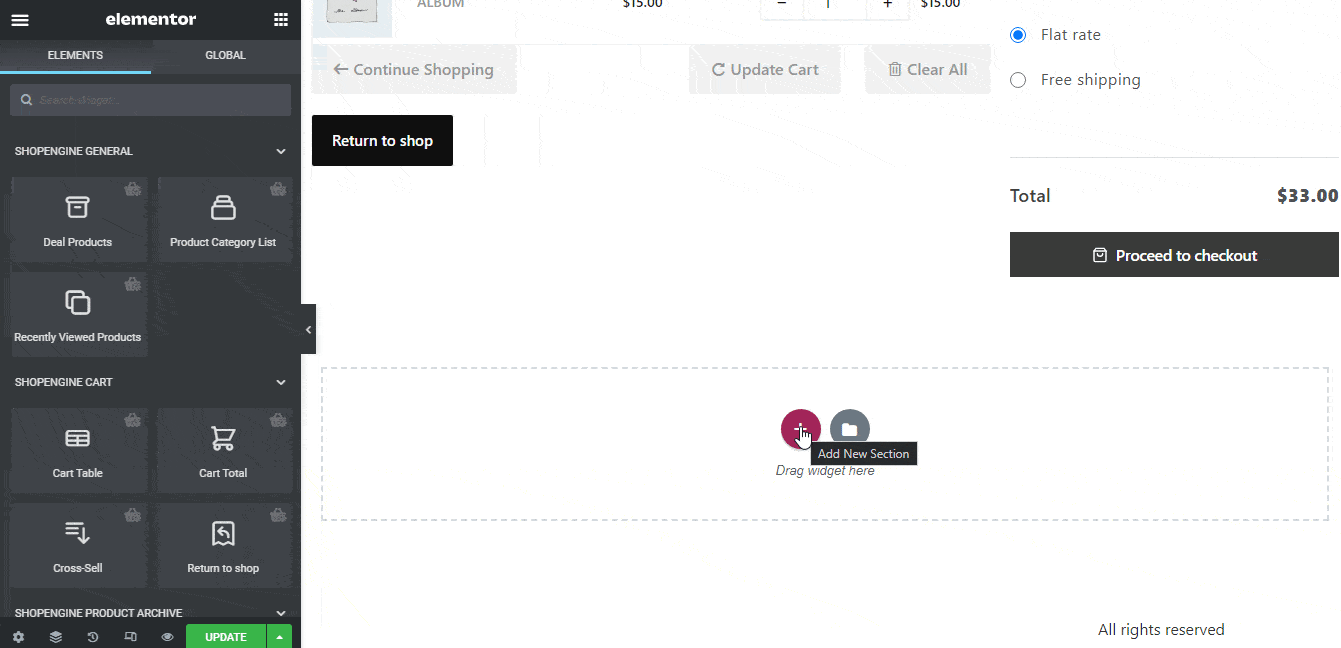
Nota: Necesitas agregar productos de venta cruzada and set products on sale with schedules from the admin dashboard under product settings for Cross-sell and Deal products to show up on the front end.
Tanto los productos de venta cruzada como los de oferta le ofrecen diferentes configuraciones que puedes personalizar. Entonces, después de arrastrar y soltar el widget, personalice la configuración según sus preferencias.
Con el widget de venta cruzada, obtienes opciones como activar/desactivar Habilitar control deslizante, mostrar/ocultar venta flash, precio de oferta, botón de carrito y la cantidad de productos que se mostrarán en la configuración de contenido. Para los controles deslizantes, obtienes opciones como Diapositivas por vista, Bucle y Reproducción automática. Velocidad de diapositiva, etc. Además, también obtienes la opción Ordenar por y Ordenar en la pestaña avanzada.
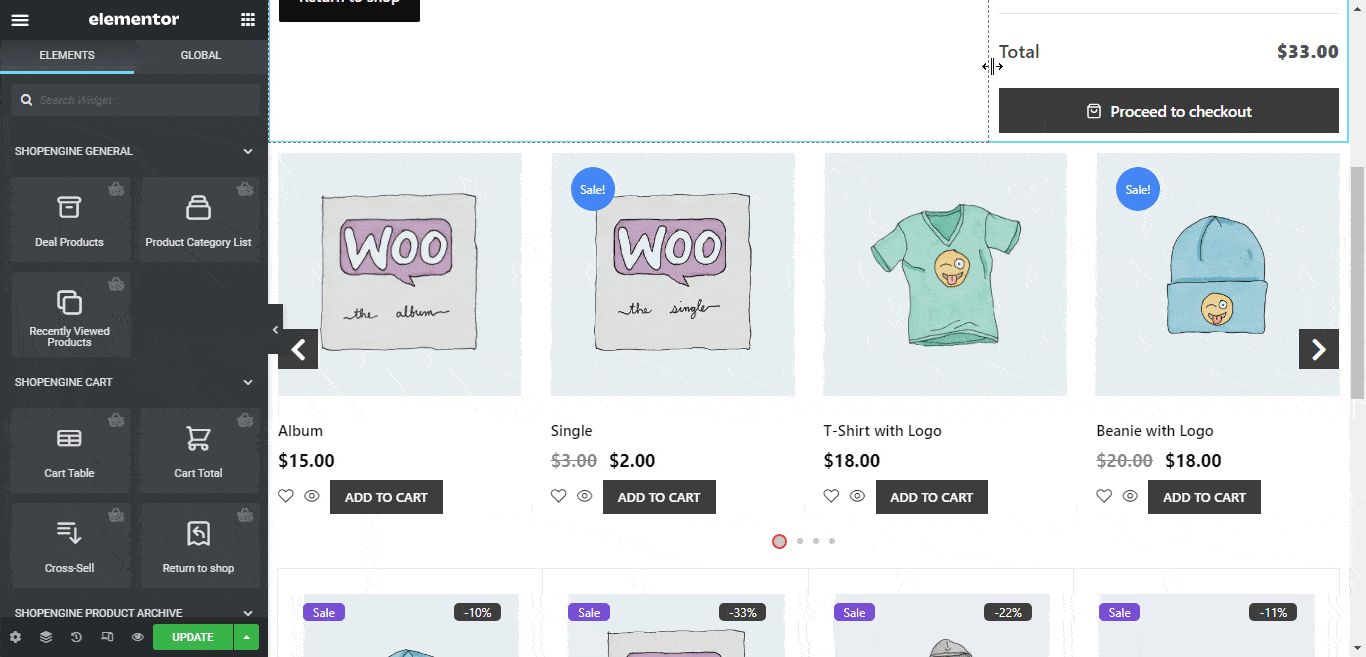
Los productos de oferta le proporcionan configuración de contenido como Ordenar, Ordenar por, Fecha, Mostrar producto, Columna, Espacio entre columnas y Espacio entre filas. También obtienes otras configuraciones que incluyen Habilitar venta, Insignia, Insignia de venta, Venta, Límite de palabras del título, Insignia de porcentaje, Reloj de cuenta regresiva y Días.
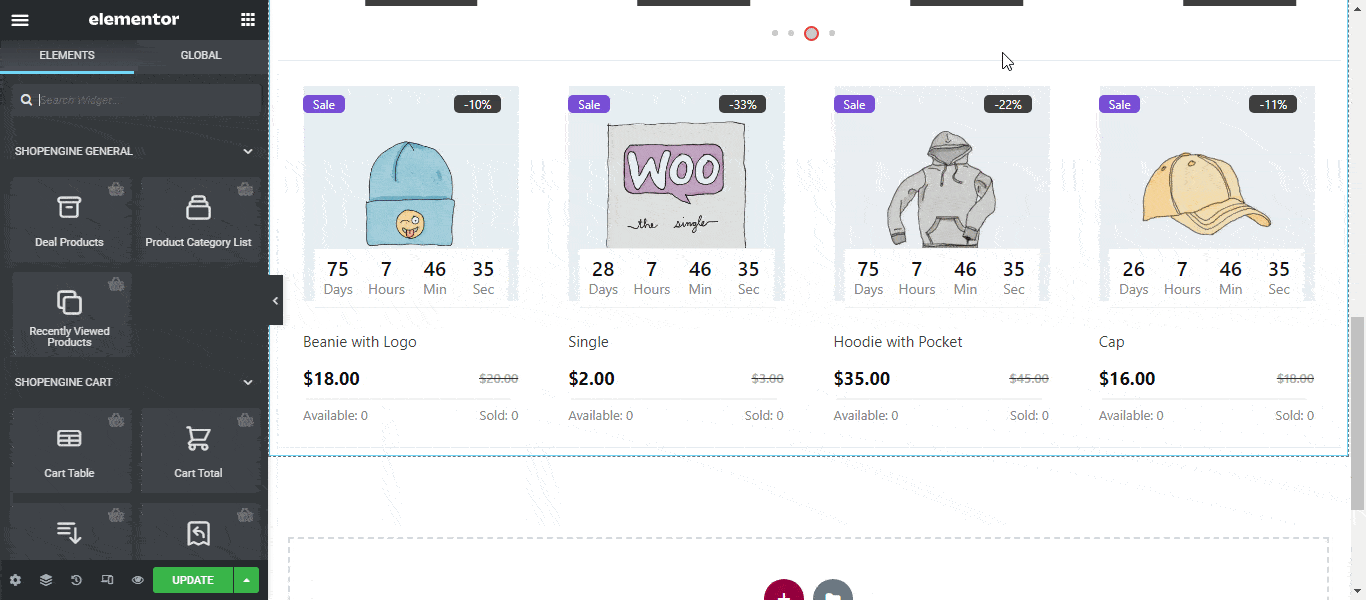
Paso #5: Personalice los parámetros de estilo de la página del carrito de WooCommerce
No solo estructura, con ShopEngine también obtienes control total sobre el estilo de la página de tu carrito.
Para cambiar los parámetros de estilo de los widgets de ShopEngine, coloque el cursor sobre el widget que desea editar para encontrar una opción Editar en la esquina superior derecha. Haga clic en esa opción para encontrar todas las configuraciones del carrito de WooCommerce para contenido y estilos en el panel Elementor colocado en el lado izquierdo.
Echemos un vistazo a la configuración de estilo que puedes personalizar para cada uno de los widgets utilizados en este blog:
Mesa de carrito:
Puede cambiar la configuración de estilo del encabezado de la tabla, el cuerpo de la tabla, la imagen del producto y la cantidad. Pie de página de tabla y fuente global. Para más detalles, puedes consultar nuestro documentación en la mesa del carrito.
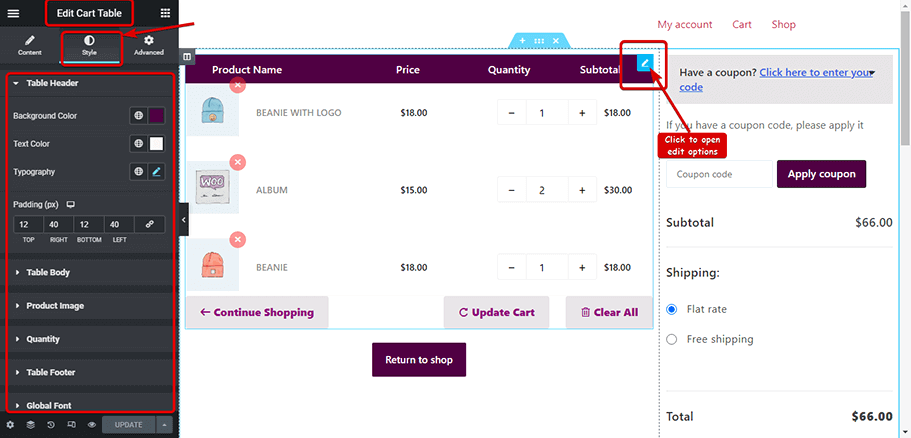
Volver a la tienda:
You change Button Alignment, Typography, Border Color, Border Radius, and Box Shadow. For that, you can check out Return To Shop Widget.
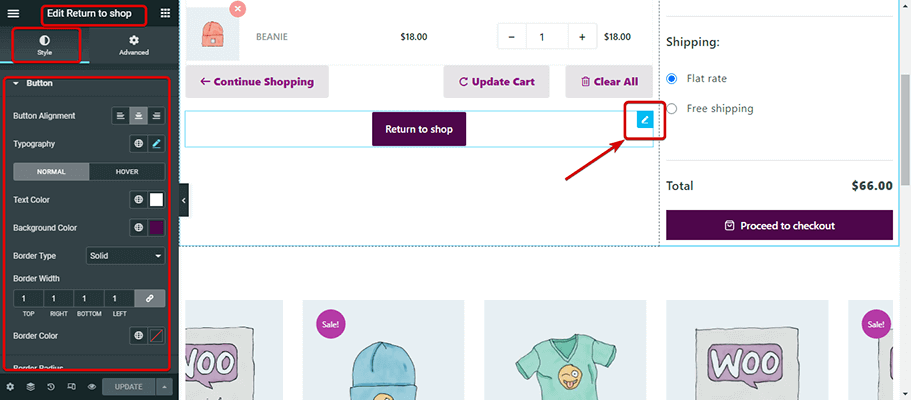
Formulario de cupón:
For the coupon form, you will get a style setting for info, description, coupon form, apply button, and global font. You can easily do that with the Coupon form.
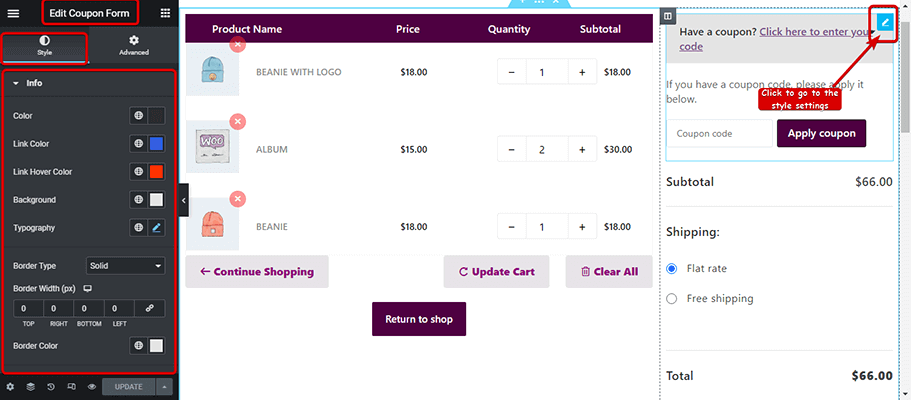
Total del carrito:
Para el widget Total del carrito, obtienes muchas opciones de estilo para cambiar el estilo de la tabla, la entrada, el botón de actualización de pago y la fuente global. Para obtener configuraciones de estilo de carrito de WooCommerce más detalladas, puede consultar nuestra documentación sobre el total del carrito.
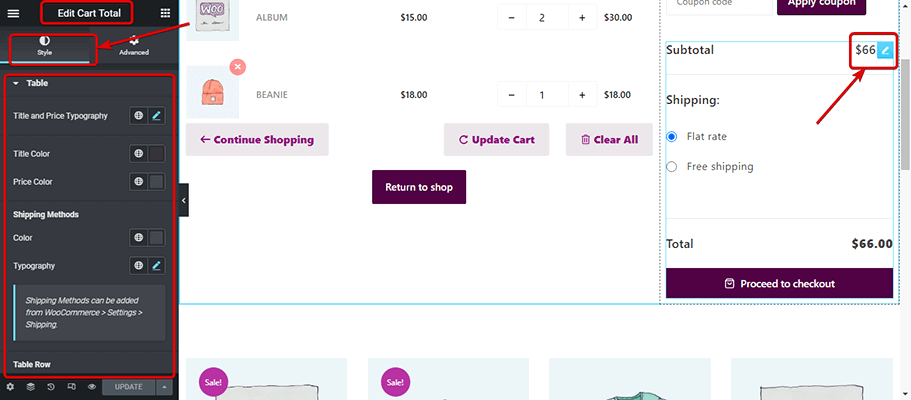
Venta cruzada:
For the Cross-sell widget, you get various style options which include styles for items, flash sales, image, Title racing, price, Add to cart, Slider style, and global font. For more details about Cross, Sale style check out the documentation.
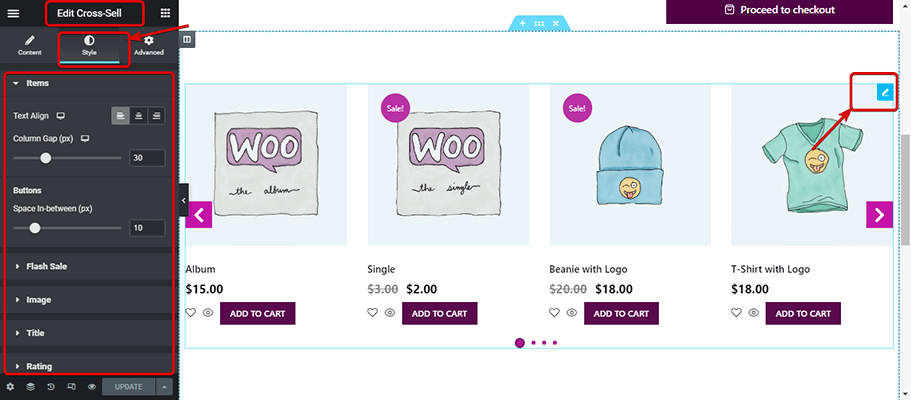
Productos de oferta:
Obtiene diferentes opciones de estilo para el envoltorio del producto, la imagen del producto, la insignia del producto, el reloj de cuenta regresiva, el estilo del contenido, la barra de stock y progreso y la fuente global. Para conocer más detalles sobre las opciones de estilo. consulte nuestra documentación sobre el widget Oferta de producto.
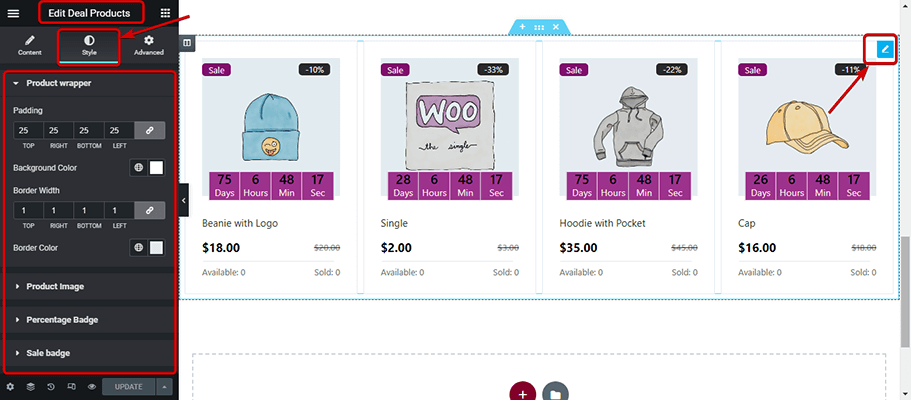
Step #6: Update and Preview custom WooCommerce cart page design
Después de cambiar los estilos, haga clic en Actualizar para guardar los cambios y hacer clic en Avance para ver los cambios.
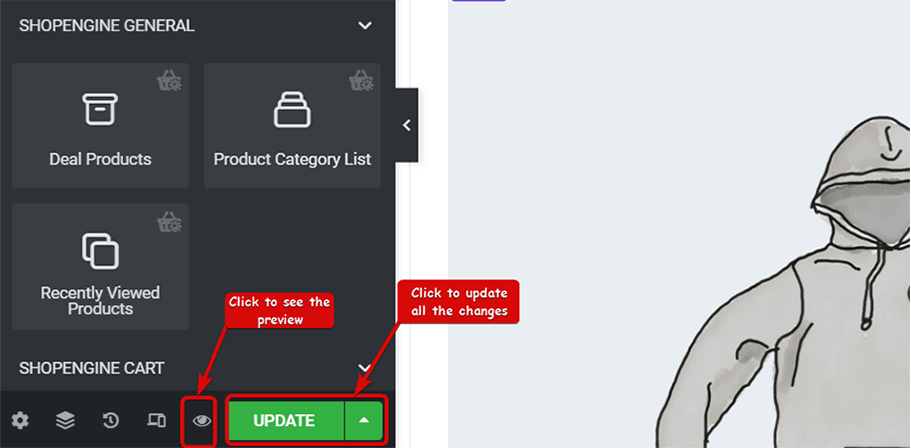
Si ha seguido el diseño y la configuración mencionados en este blog, debe diseñar una página de carrito personalizada en WooCommerce usando ShopEngine como la que se muestra a continuación:
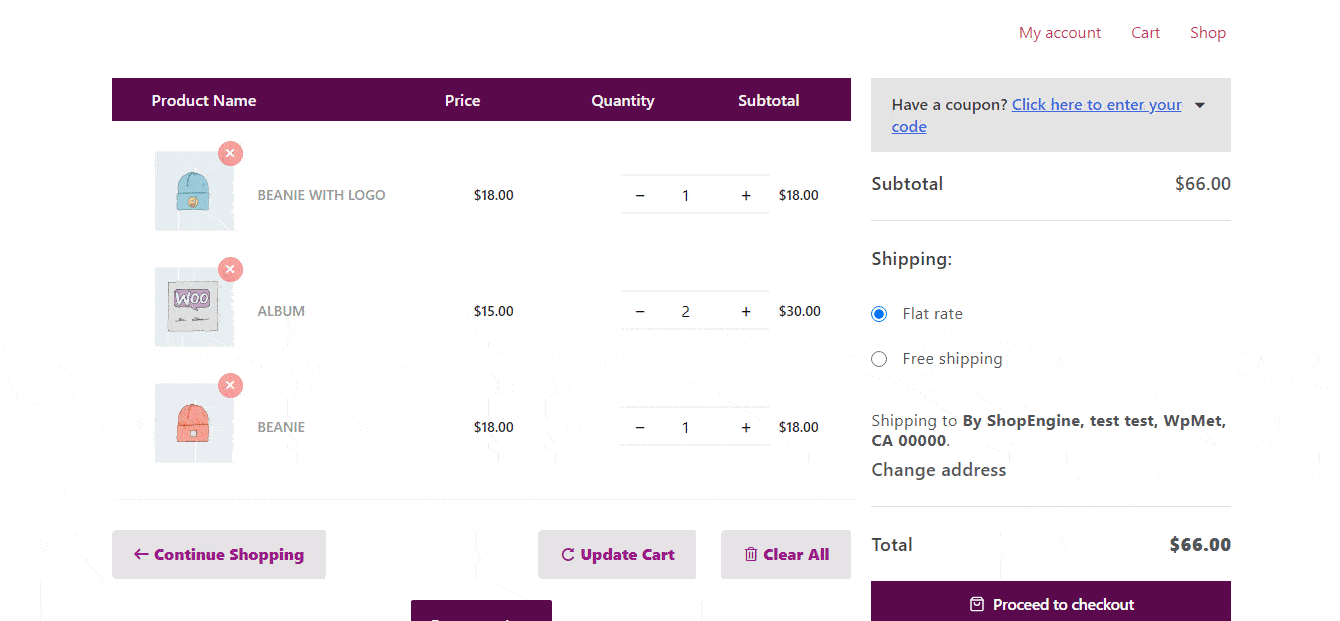
After optimizing the cart page and customizing it, make sure to customize the WooCommerce checkout page to get more conversions. Also, you can offer WooCommerce floating cart to increase the number of add to carts.
Bonificación: consejos para impulsar las ventas de su tienda de comercio electrónico utilizando los módulos ShopEngine
Ahora ya sabes cómo crear y personalizar una página de carrito en WooCommerce. ShopEngine, además del creador de plantillas de páginas de carrito de WooCommerce, le proporciona módulos útiles con importantes funciones de comercio electrónico que pueden impulsar las ventas de su tienda en línea. Los módulos ShopEngine incluyen:
- Vista rápida
- Category page
- Customize the WooCommerce product page
- Muestras de variación
- Lista de deseos
- Comparación de productos
Estoy seguro de que, como propietario de una tienda WooCommerce, sabes lo importantes que son estas funcionalidades para que la experiencia de compra online sea buena. Si hablamos de la Plantilla de carrito, usando el Vista rápida botón y el Lista de deseos El botón de venta cruzada brindará a sus clientes una mejor experiencia de compra. Y esto aumenta las posibilidades de que sus clientes compren más productos.
Con Quick View, los clientes pueden consultar fácilmente la información completa de cualquier producto con un solo clic. De manera similar, con solo un clic, los usuarios pueden agregar el producto a su lista de deseos usando el botón del módulo de lista de deseos para realizar la compra más tarde. Ambas funciones pueden desempeñar un papel importante en el aumento de las ventas de productos.
If the cart page is not showing properly, there could be an empty cart error. Here is how to solve empty cart error issue.
Por lo tanto, no solo personalice la página de su carrito, utilice los módulos de ShopEngine para brindarles a sus clientes una excelente experiencia de compra e impulsar las ventas de su tienda.
¿Por qué actualizar a ShopEngine Pro?
Bueno, honestamente, ShopeEngine le brinda suficientes funciones para que su tienda en línea sea buena. Pero ¿por qué debería conformarse con lo bueno cuando puede obtener lo mejor, verdad?
ShopEngine Pro le ofrece una gran cantidad de funciones que harán que las compras en línea en su tienda de comercio electrónico sean la mejor experiencia de compra para sus clientes. Además de personalizar las páginas del carrito de WooCommerce, puede acceder Más de 20 módulos que incluye Flash sale countdown, badges, Sales Notification, Quick checkout, Parietal payment, Currency Switcher, y muchos más.
No solo la satisfacción del cliente, las funciones de ShopEngine están diseñadas para hacer que la administración de la tienda en línea también sea súper fácil con módulos como Preorder, Backorder, Additional Checkout Field, y muchos más.
No olvidar 16+ prefabricados plantillas con control total de personalización de WooCommerce y Más de 70 widgets avanzados para crear cada plantilla de WooCommerce desde cero si lo deseas.
Cuando se trata de la página del carrito, ShopEngine también le permite crear una página de carrito personalizada de WooCommerce para su tienda en línea.
Un complemento con tantas funciones, plantillas prediseñadas y módulos que además a un precio muy razonable seguro que lo probarás, ¿verdad?
¡Obtenga su versión de ShopEngine hoy y nunca más se preocupe por cómo personalizar WooCommerce!
Ultimas palabras
Congratulations! You have successfully redesigned your WooCommerce custom cart page. Wasn’t that easy?
Bueno, eso es lo que hace ShopEngine, ahora sabes cómo personalizar una página de carrito de WooCommerce sin codificación.
Por lo tanto, no limite su tienda en línea a los estilos predeterminados, rediseñe todo su sitio web WooCommerce y use los módulos para hacer que su negocio en línea sea más exitoso que nunca.
Entonces, ¿qué página de WooCommerce vas a personalizar a continuación? No olvide compartir su experiencia al usar ShopEngine.


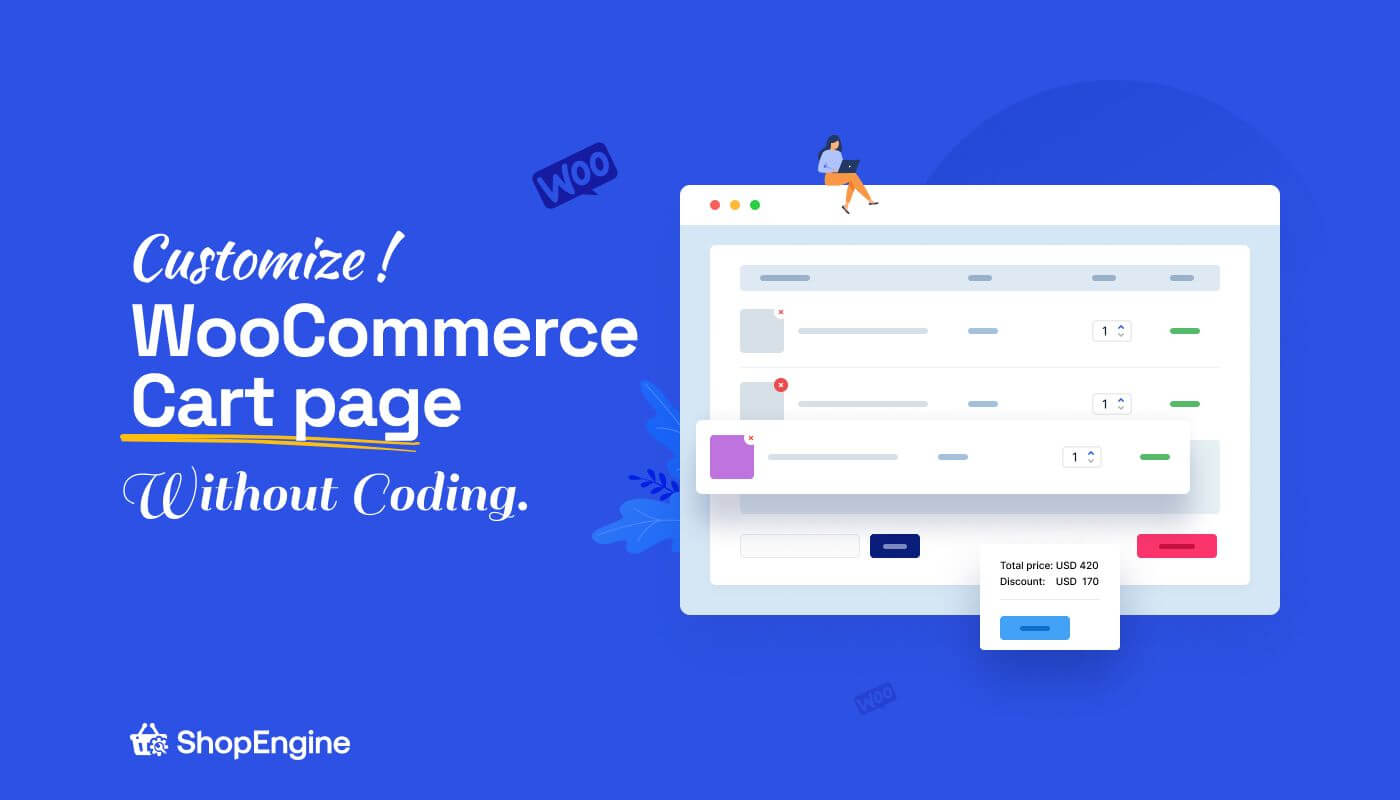
Deja una respuesta